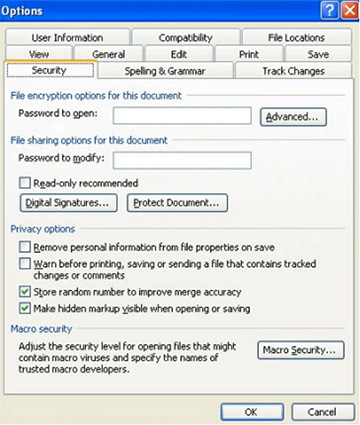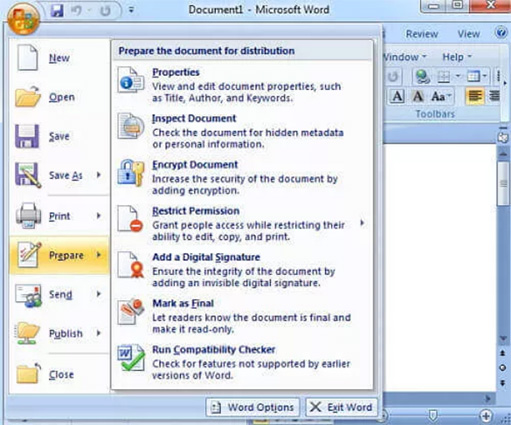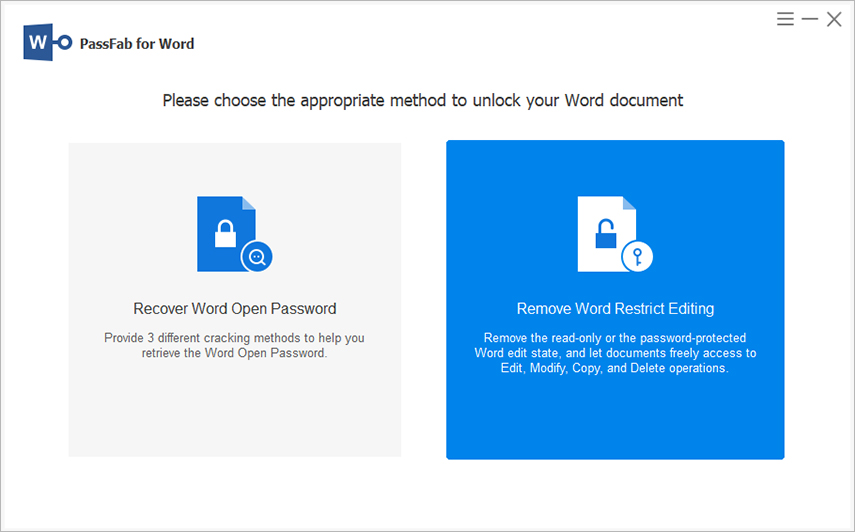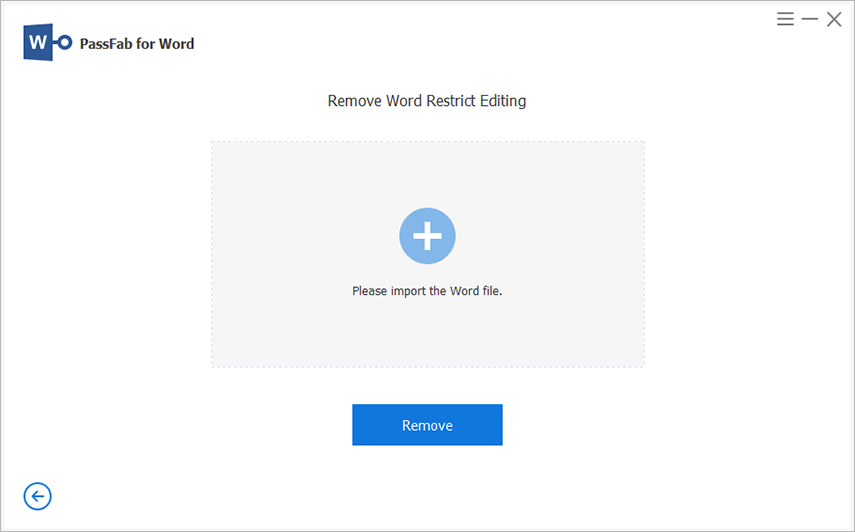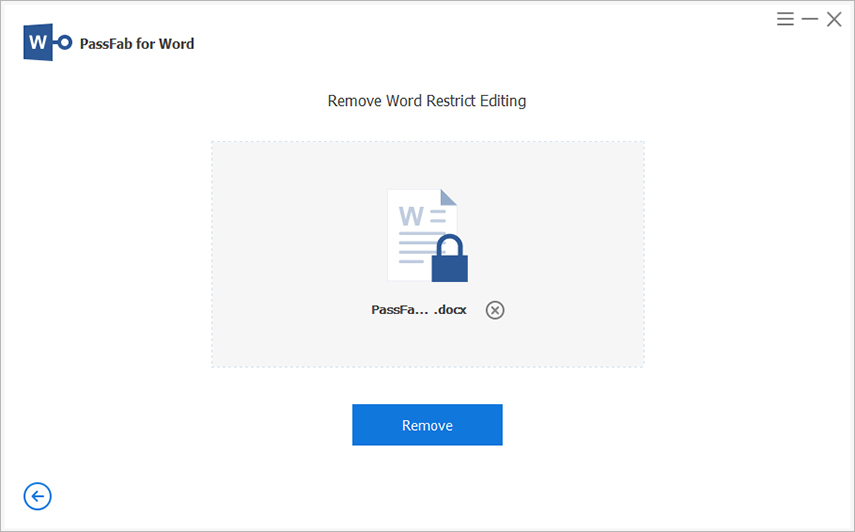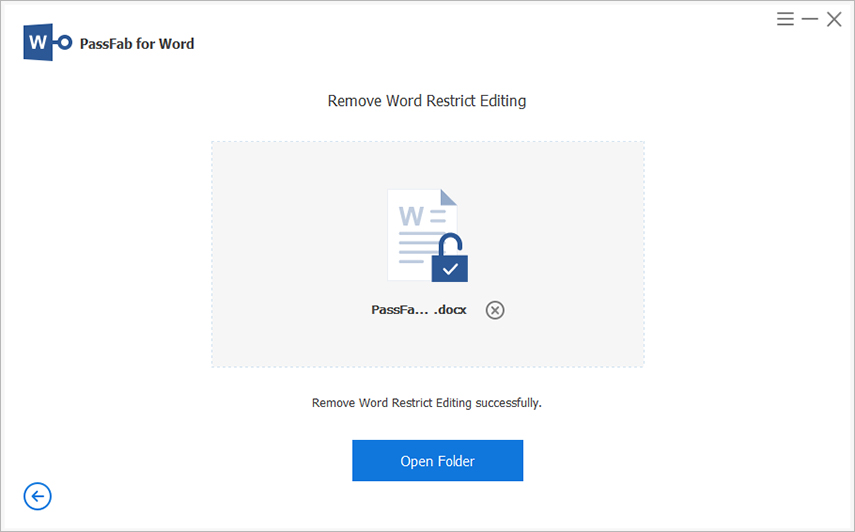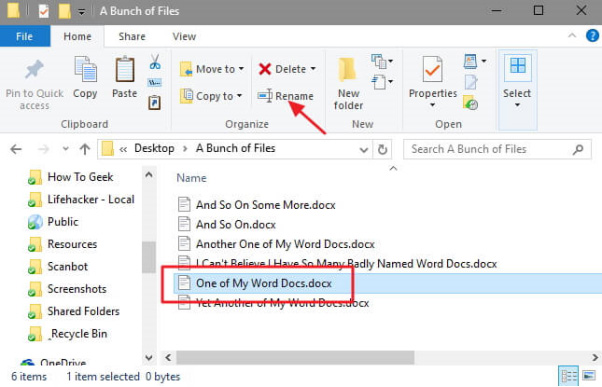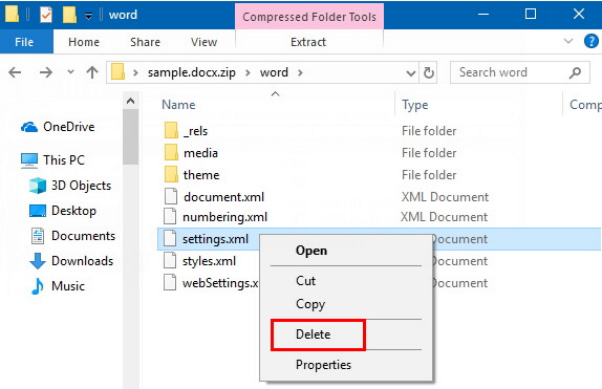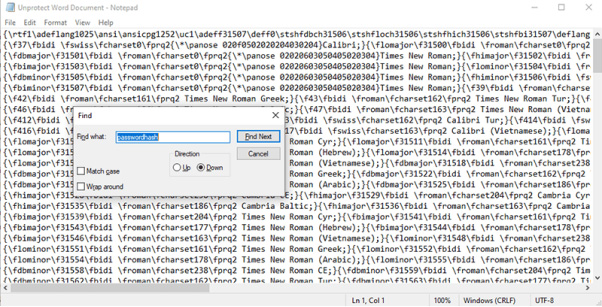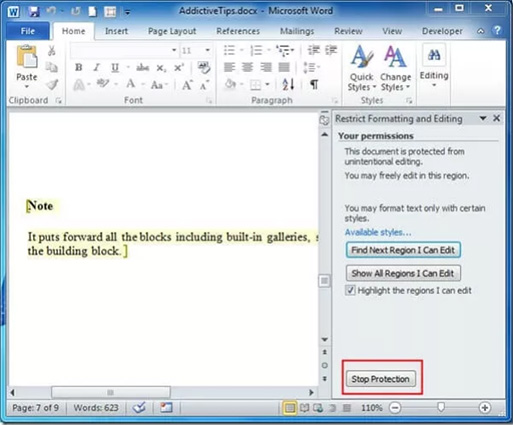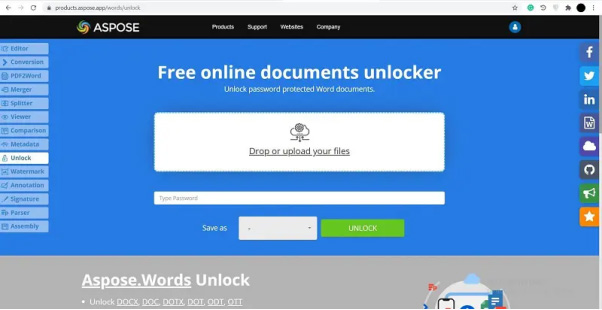Oavsett om du är student, chef, entreprenör eller anställd på ett företag, måste du hantera MS Word-dokument nästan dagligen. De flesta brukar sätta ett lösenord på sina dokument för att skydda det från obehöriga användare. Men problemet uppstår när du har glömt lösenordet och du inte kan öppna eller redigera det.
Innan du börjar oroa dig, läs den här artikeln noggrant och ta reda på hur du snabbt och säkert tar bort lösenord från Word-dokument.
Del 1: Ta bort lösenord från Word-dokument med lösenord
Många gånger har du ställt in ett Word-lösenord och känner dig irriterande att ange det varje gång du ska öppna filen. Så om du känner till lösenordet för Word-dokumentet och vill ta bort det, så gör du det här.
För Word 2003
- Starta Word-filen genom att ange dess lösenord.
- På det översta menyfliksområdet, navigera till Arkiv > Spara som.
- Klicka nu på Verktyg > Säkerhet.
Ett säkerhetsfönster kommer att dyka upp. Rensa lösenordet och tryck på Ok för att spara ändringarna.

För Word 2007
- Öppna det skyddade Word-dokumentet genom att ange lösenordet.
- Tryck på Office-ikonen i det övre högra hörnet och välj sedan Förbered > Kryptera Word-dokument.
- Ta bort lösenordet i dialogrutan och tryck på OK.

För Word 2010/2013/2016
- Starta den lösenordsskyddade filen och ange lösenordet för att komma in.
- Navigera till Arkiv > Skydda dokument > Kryptera med lösenord.
- Nu ser du lösenordet i rutan. Rensa bara lösenordet och tryck på Ok för att ta bort det.

Del 2: Hur man tar bort lösenord från Word-dokument
Nedan finns en sammanställd lista över de testade och beprövade metoderna för att ta bort lösenordet från ett Word-dokument. Implementera dem en efter en och ha ditt Word-dokument oskyddat från lösenord.
Metod 1: Ta bort lösenord från Word-dokument via PassFab för Word
Om du letar efter den bästa metoden för att ta bort lösenord, leta inte längre. PassFab för Word är den mest omfattande och professionella programvaran för att ta bort lösenord från ett Word-dokument med bara några få klick.
Oavsett vilken Word-version du använder eller hur komplext lösenordet är, kan du alltid lita på detta enkla men funktionsrika verktyg för att återfå åtkomst till ditt dokument. Det som skiljer den från andra spelare är dess förmåga att kringgå lösenordet utan dataförlust. Dess höga hastighet och intuitiva gränssnitt gör det till ett idealiskt val för både nybörjare och nybörjare.
När du har installerat PassFab för Word, starta det på din dator.
Klicka på alternativet Ta bort redigeringsbegränsning för ord.

Klicka på alternativet "+" för att ladda den krypterade Word-filen i programmet.

När den är laddad, tryck på Ta bort för att komma igång.

Knappast några minuter senare tar programmet bort lösenordet. Öppna filen och utför vilken åtgärd du vill.

Metod 2: Ta bort lösenord från Word-dokument genom att byta namn på filtillägget
En annan populär metod för att ta bort lösenord från en Word-fil är genom att byta namn på filtillägget. Den här metoden kan få jobbet gjort men det är långdraget och komplicerat och värre, det tar inte bort lösenordet i vissa fall.
Eftersom det är gratis, så värt ett försök.
Byt namn på Word-tillägget från .doc till .zip och tryck på Ja för att bekräfta din åtgärd.

Använd Windows Explorer för att öppna ZIP-filen.
Öppna nu mappen och ta bort filen med namnet Settings.xml. Ändra sedan filändelsen från .zip till .doc igen.

Öppna filen och förhoppningsvis behöver du inget lösenord.
Metod 3: Ta bort lösenord från Word-dokument genom att spara som RTF-format
Den här metoden är användbar för Word 2010. Allt du behöver göra är att ändra filtillägget till .rtf-fil för att ta bort lösenordet. Återigen, denna metod är inte särskilt effektiv och ger inte de avsedda resultaten i de flesta fall.
Starta den lösenordsskyddade Word-filen och spara den som tillägget .rtf.

Stäng den och starta .rtf-filen med anteckningsblock.
Tryck på "Ctrl + F" och ersätt "passwordhash" med "nopassword."

Spara filen, stäng Anteckningar och öppna .rtf-filen med Word.
Gå nu till Granska > Begränsa redigering > Stoppa skydd och avmarkera alla rutorna på den högra fliken. Förhoppningsvis kommer det att ta bort lösenordet.

Metod 4: Ta bort lösenord via Document Online
Användare kan också lita på tredjeparts onlineverktyg för att ta bort Word-lösenordet. Internet är full av sådana verktyg som kan låsa upp lösenordet för alla Word-filer ganska snabbt.
Vilken webbplats du ska välja beror på dina individuella preferenser. Här kommer vi att gå med Aspose onlinetjänst som hjälper användare att kringgå Word-dokumentets lösenord och spara utdatafilen i flera format.
Gå till den officiella Aspose-webbplatsen och dra och släpp den lösenordsskyddade filen.
Programmet börjar automatiskt ta bort låset när filen har laddats upp.

- Vänta tålmodigt tills processen är klar. Klicka på nedladdningslänken för att spara den dekrypterade filen på din dator.
Slutsats
Sammanfattningsvis har den här artikeln tillhandahållit en detaljerad riktlinje om hur du tar bort lösenordet från Word-dokumentet sömlöst. Alla metoder som diskuteras ovan är testade och prövade och du kan falla tillbaka på någon av dem för att ta bort Word-lösenordet.
Men när det gäller vår rekommendation föreslår vi användare att installera PassFab för Word för att öppna eller redigera de lösenordsskyddade Word-dokumenten utan krångel.